レジストリを直接編集して IPv4 と IPv6 の DNS サーバーの指定を変更する。
スポンサーリンク
事の発端は IPv4 の「プロパティ」ボタンが押せなくなってしまったこと。(下図左側)
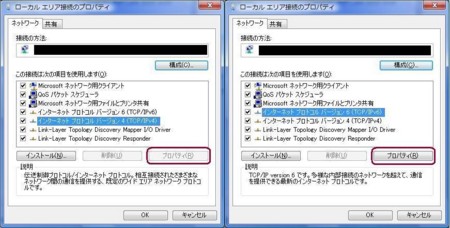
一方、IPv6の「プロパティ」ボタンは押せる。(上図右側)
UAC やアンチウィルスソフトを無効にしても変更できないままだったので、原因は不明。
ちなみに【ローカルエリア接続のプロパティ】ダイアログを表示する流れは以下の通り。
- 【コントロールパネル】を開いて、「クラシック表示」をクリックする。。
- 【ネットワークと共有センター】をクリックする。
- 【ネットワーク接続の管理】をクリックする。
- 「ローカルエリア接続」を右クリックして、「プロパティ」をクリックする。
こういう場合、netsh interface ip set dns コマンドを使って変更できるようだけど、今回はレジストリを直接編集した。*1
キー名は以下の通り。
- IPv4用 … HKEY_LOCAL_MACHINE\SYSTEM\CurrentControlSet\Services\Tcpip\Parameters\Interfaces\{任意の文字列}
- IPv6用 … HKEY_LOCAL_MACHINE\SYSTEM\CurrentControlSet\Services\Tcpip6\Parameters\Interfaces\{任意の文字列}
上述のキーの中に「NameServer」という名前の項目があるので、このデータを変更すれば良い。
例えば Google Public DNS に変更する場合、以下のように変更する。*2
カンマで区切ってあるけど、左側がプライマリDNSで、右側がセカンダリDNSを意味する。
ipconfig /all コマンドで変更が確認できればOK。
参考資料:
- Windows VistaのIPv6を無効にする − @IT
- DNSのセカンダリのアドレスを、コマンドで変更したいです。 - 運用・管理 | 教えて!goo
- Get Started | Public DNS | Google Developers